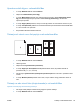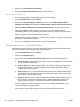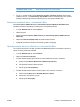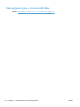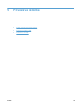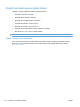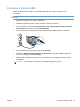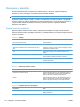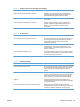HP Color LaserJet Enterprise CP5520 User Guide
3. Odprite meni Layout Direction (Postavitev).
4. V meniju Two-Sided (Obojestransko) izberite možnost vezave.
Ročno obojestransko tiskanje
1. Na enega izmed pladnjev naložite dovolj papirja za opravilo tiskanja.
2. V meniju Datoteka kliknite možnost Natisni.
3. Odprite meni Finishing (Zaključna obdelava) in kliknite zavihek Manual Duplex (Ročno
obojestransko tiskanje) ali pa odprite meni Manual Duplex (Ročno obojestransko tiskanje).
4. Kliknite polje Manual Duplex (Ročno obojestransko tiskanje) in izberite možnost vezave.
5. Kliknite gumb Natisni. Sledite navodilom v pojavnem oknu, ki se prikaže na zaslonu
računalnika, preden ponovno vstavite izhodni sveženj na pladenj 1 za tiskanje druge polovice.
6. Stopite do naprave in odstranite prazen papir s pladnja 1.
7. Natisnjeni sveženj naložite na pladenj 1 s potiskano stranjo navzgor in s spodnjo stranjo naprej.
Drugo stran je treba natisniti s pladnja 1.
8. Ob pozivu za nadaljevanje pritisnite ustrezni gumb na nadzorni plošči.
Shranjevanje opravil v računalnikih Mac
Opravila lahko shranite v napravo, tako da jih lahko kadar koli natisnete. Shranjena opravila imate
lahko v skupni rabi z drugimi uporabniki ali jih naredite zasebna.
1. V meniju Datoteka kliknite možnost Natisni.
2. Odprite meni Shramba opravil.
3. Na spustnem seznamu Način shranjevanja opravil izberite vrsto shranjenega opravila.
●
Preveri in zadrži: Ta funkcija omogoča, da hitro natisnete in pregledate eno kopijo opravila
in nato natisnete dodatne kopije.
●
Osebno opravilo: Ko izdelku pošljete opravilo, se ne natisne, dokler ga ne zahtevate na
nadzorni plošči naprave. Če opravilu dodelite osebno identifikacijsko številko (PIN), jo
morate vnesti na nadzorni plošči.
●
Hitro kopiranje: Če je v napravi nameščen izbirni trdi disk, lahko natisnete želeno število
kopij opravila in nato shranite kopijo opravila v izbirnem trdem disku. Če opravilo shranite,
lahko pozneje natisnete dodatne kopije.
●
Shranjeno opravilo: Če je v napravi nameščen izbirni trdi disk, lahko shranite opravilo, na
primer obrazec, kontrolni list ali koledar osebja, in drugim uporabnikom omogočite, da
opravilo kadar koli natisnejo. Shranjena opravila lahko tudi zaščitite s številko PIN.
4. Če želite uporabiti uporabniško ime ali ime opravila po meri, kliknite gumb Po meri in nato
vnesite uporabniško ime ali ime opravila.
Izberite, katero možnost želite uporabiti, če ima to ime že drugo shranjeno opravilo.
56 Poglavje 4 Uporaba naprave z računalnikom Mac SLWW